不知从何时起,一万小时定律进入到了人们的视野,定律本身是说要想成为某一领域的专家,需要一万小时的学习和反复练习才能达到。但没想到这一定律却成了很多人恐惧进步的原因,一想到漫长的时间,令很多人都打了退堂鼓。要想成为专家,时间的积累当然是不可缺少的,但是从入门成为专家,所需要的时间和精力都是不同的。财经主编王烁老师提出了一个“另类二八定律”,就是用百分之二十的时间,掌握一个新领域百分之八十的知识,而且往往要想入门,其实仅仅20个小时就足够了。Josh Kaufman就在2013年的TED演讲中,用自己学习尤克里里的经历,讲述了如何用20个小时学会任何事情。因此,要想成为专家,确实是需要时间沉淀才能实现的,但是如果只是入门,掌握其中的最少必要知识后,就已足够。本文通过介绍Anaconda与Jupyter Notebook,希望能帮助向我一样的初学者更快的入门Python。
1.安装工具
首先当然是下载安装Python,Python有2.0和3.0两个版本,目前主流的版本是3.0,在Python官网下载后逐步安装,但需要提醒的是,在安装时,一定要勾选上 Add python to PATH 添加路径一项,否则计算机将无法识别到Python。
其次,要想输出"hello world",得先有一个输出工具,过去开发人员的选择往往是安装一个IDE(Integrated Development Environment,集成开发环境),常用的IDE有Pycharm和ATOM,但随着数据分析、机器学习的兴起,Jupyter Notebook成为了主流。
官方对Jupyter Notebook的介绍是
Jupyter notebook是一种 Web 应用程序,能让用户开发,记录、执行代码和展示结果。
可通过安装Anaconda来启动Jupyter Notebook,Anaconda是包管理器和环境管理器,可从官网或百度搜索链接下载,下载后启动运行安装程序,如果是windows10系统,点击右键以管理员身份运行。
安装完成之后,通过启动Anaconda Navigator进行环境配置和第三方库安装。
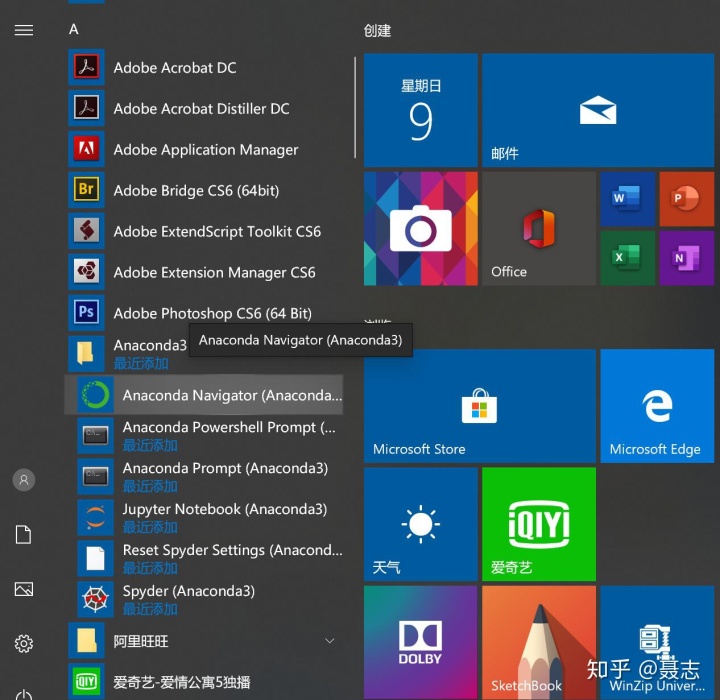
启动之后,能看到在右侧有Installed(已安装)、Not installed(未安装)、Updatable(可更新)、Selected(已选择)、All(显示所有)5个下拉选项,能方便地对第三方库进行管理,在Installed选项中,Version一列中若显示为蓝色,则表示可进行升级。
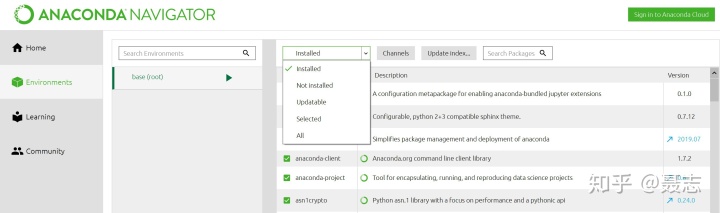
若想安装新的第三方库,有两种方法。一是在Anaconda Navigator右侧搜索需要安装的库,点击左侧选项框,之后在右下角选择Apply即可。
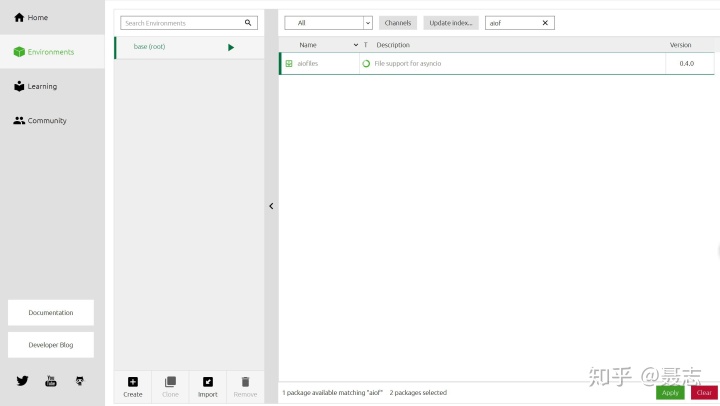
二是可以选择Environments-base(root)-Open Termial打开终端,或者利用快捷键win+r,输入cmd后打开终端,之后利用conda命令端进行安装。
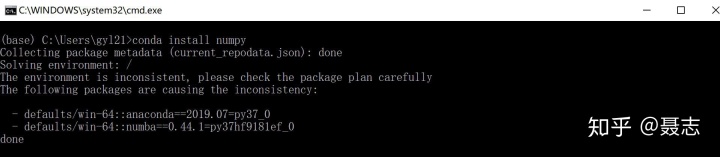
如果安装的库过大,有时候会下载很长的时间,这是因为所安装的库都在国外,若想提升下载速度,可通过选择国内的镜像来解决这一问题。下面提供一个永久修改conda镜像源的方法。
利用笔记本打开C:Users计算机用户名.condarc,将内容修改为
channels:
- https:// mirrors.tuna.tsinghua.edu.cn /anaconda/pkgs/free/
- defaults
ssl_verify: true
show_channel_urls: true
2.初识Jupyter Notebook
启动Jupyter Notebook同样有两种方法,一是在Anaconda Navigator的Home界面,选择Jupyter Notebook启动。
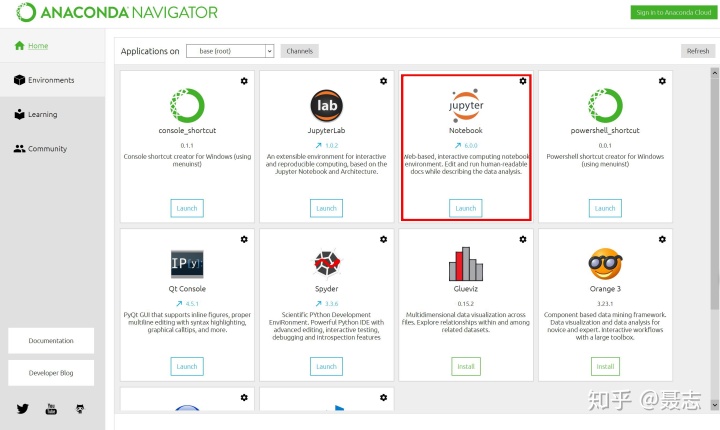
二是打开终端,在终端中输入jupyter notebook
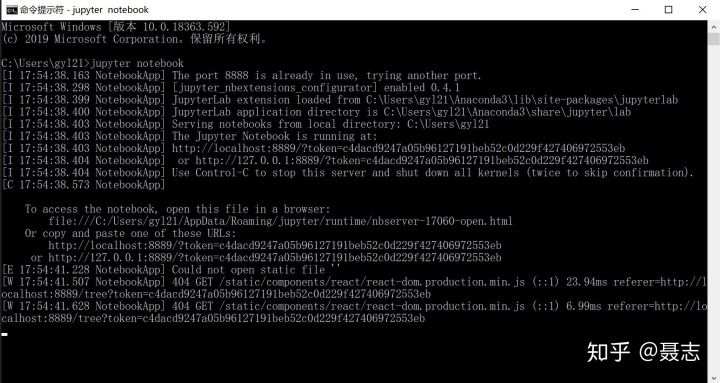
之后若在浏览器中弹出以下界面,则表示成功启动了Jupyter notebook。此时终端不能关闭,若关闭,Jupyter Notebook也将无法使用。
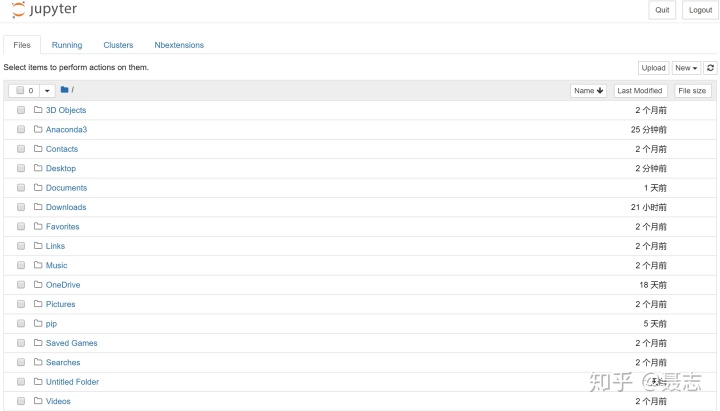
在上图中可以看到,顶部共有4个选项,分别是Files(文件)、Running(运行)、 Clusters(集群)、Nbextensions(扩展插件)。
Files界面是显示当前notebook中的所有文件和文件夹,路径为C:Users计算机用户名。
Running界面则是查看正在运行的 notebook。
Clusters界面中可以看到
Clusters tab is now provided by IPython parallel. See 'IPython parallel' for installation details.
意思是这项工作已经由IPython parallel接管,这个功能一般不会用到。
Nbextensions界面并不是默认就有的,需要进行手动安装。打开终端,分别输入
pip install jupyter_contrib_nbextensions
jupyter contrib nbextension install --user
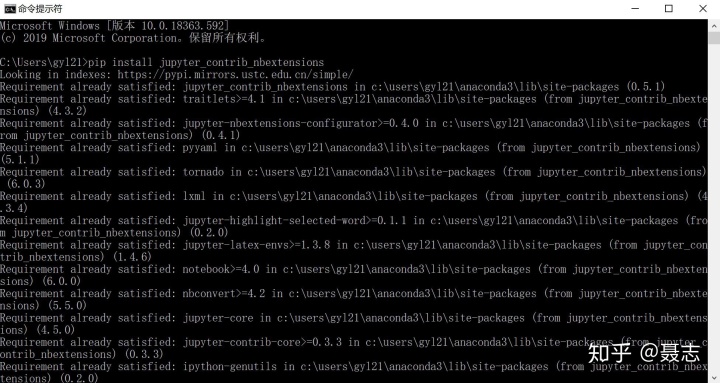
之后便能在Jupyter Notebook中找到Nbextensions。这里再啰嗦一句,在安装的过程中,使用了pip命令,当利用pip进行安装时,同样会遇到下载速度过慢的问题,和解决conda命令下载一样,也可以设置镜像源,方法是在C:Users计算机用户名 目录中,新建一个pip文件夹,之后在新建的pip文件夹中新建pip.ini,并输入以下内容:
[global]
index-url = https:// pypi.mirrors.ustc.edu.cn /simple/
按照以上设置,就可以替换之前的下载途径了。
进入Nbextensions,可以看到如下界面,其中有感叹号的插件,表示为已经安装的插件,通过点击最上方的disable configuration for nbextensions without explicit compatibility (they may break your notebook environment, but can be useful to show for nbextension development),便可以开启插件的安装。
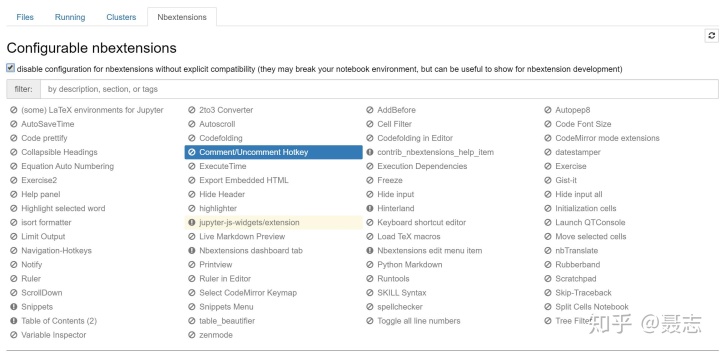
通过安装插件,可以更高效的输入代码、管理代码。强烈推荐安装Hinterland,这个插件的功能是代码自动补全,开启之后,代码输入将更加顺畅,对于新手来说十分有用。
完成以上工作后,进入到Jupyter Notebook的File页面中,在右边选择Python3,这时便可以输入自己的第一行代码'Hello world!'了。
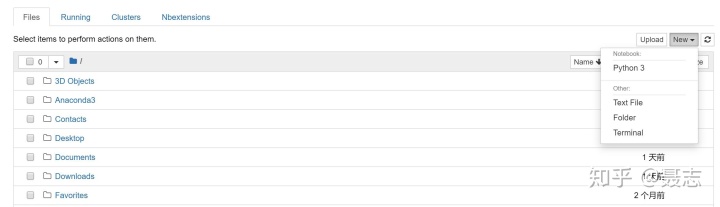
打开之后,能看到一个空白的代码块,在其中输入
print('Hello world!')点击上方的运行按钮,或者使用ctrl+enter快捷键便能打印出结果。

Jupyter Notebook很方便的一点是,可以保存为多种格式,点击File-Download as,就能对输入的内容进行保存,格式有html、markdown、PDF、py等。
若只是想下次继续在Jupyter Notebook中使用,只需要点击保存按钮,点击Files可以选择Rename对文件进行重命名,本次命名为Hello world,下次再打开时可以在File界面中找到一个后缀为ipynb的文件,这便是上次保存的文件。
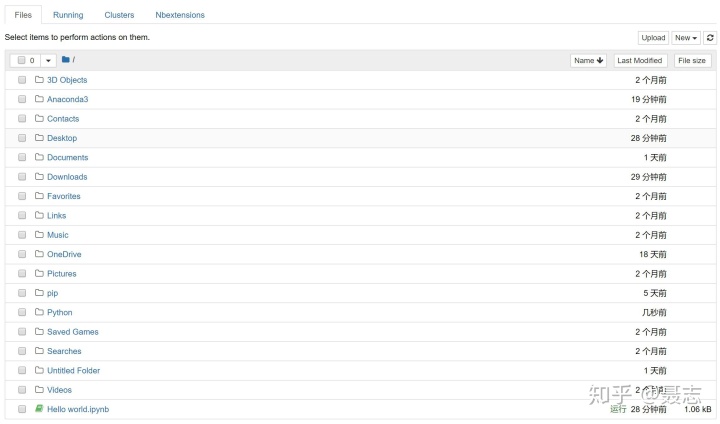
希望通过以上的介绍,可以帮助Python的初学者,迅速找到入门的方法。



















 1317
1317











 被折叠的 条评论
为什么被折叠?
被折叠的 条评论
为什么被折叠?








